![]()
Satır aralığını ayarlama Karakter aralığı ve izleme Satır taban çizgisini kaydırma
Kesir karakteri genişliklerini kapatma ya da açma
![]()
Yazı satırları arasındaki dikey aralıklara satır aralığı (satır boşluğu da denir). Latince yazıda satır aralığı, bir metin satırının satır taban çizgisinden, üstündeki satırın satır taban çizgisine kadar ölçülür. Satır taban çizgisi, çoğu harfin üzerine oturduğu hayali çizgidir. Aynı paragraf içinde birden çok satır boşluğu uygulayabilirsiniz; ancak, yazının bir satırındaki en büyük satır boşluğu değeri, o satırın satır boşluğu değerini belirler.
Not: Asya dillerinde yatay yazıyla çalışırken, satır boşluğunun taban çizgisinden taban çizgisine mi yoksa bir satırın tepesinden bir sonraki satırın tepesine mi ölçüleceğini belirleyebilirsiniz.
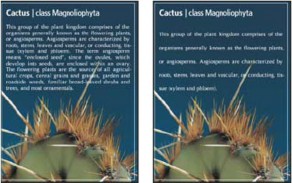
5 puntoluk yazıda 6 punto satır aralığı (solda) ve 12 punto satır aralığı (sağda)
Satır aralığı belirleme
1. Değiştirmek istediğiniz karakterleri seçin. Herhangi bir metin seçmezseniz satır boşluğu, oluşturduğunuz yeni metne uygulanır.
2. Karakter panelinde Satır Aralığı değerini belirleyin.
Varsayılan otomatik satır aralığı yüzdesini değiştirme
1. Paragraf paneli menüsünden Yaslama'yı seçin.
2. Otomatik Satır Aralığı için varsayılan yeni yüzdeyi girin.
![]()
Karakter Aralığı, belirli karakter çiftleri arasındaki boşluğa ekleme veya çıkartma yapılması işlemidir. İzleme, seçilen metindeki veya tüm metin bloğundaki karakter arasındaki boşluğu gevşetme veya sıkılaştırma işlemidir.
Yazıdaki karakter aralığını, metrik karakter aralığı veya görsel karakter aralığı kullanarak otomatik olarak ayarlayabilirsiniz. Metrik karakter aralığında (Otomatik karakter aralığı da denir) çoğu fontun içerdiği aralık çiftleri kullanılır. Aralık çiftleri, belirli harf çiftlerinin aralığı hakkında bilgi içerir. Bunlardan bazıları: LA, P., To, Tr, Ta, Tu, Te, Ty, Wa, WA, We, Wo, Ya ve Yo. İçe metin aktardığınızda veya metin yazdığınızda belirli çiftlere otomatik karakter aralığı uygulanması için, varsayılan değer olarak metrik karakter aralığı kullanılır.
Bazı fontlar sabit karakter aralığı çifti spesifikasyonları içerir. Ancak, bir font minimum yerleşik karakter aralığı bilgisi içeriyor veya hiç içermiyorsa ya da bir satırdaki bir veya birden çok sözcükte farklı iki yazı tipi veya boyutu kullanırsanız, görsel karakter aralığı seçeneğini kullanmak isteyebilirsiniz. Görsel karakter aralığı, birbirini izleyen karakterler arasındaki boşluğu, karakterlerin şekillerine göre ayarlar.
573
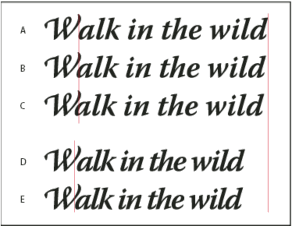
Karakter aralığı ve izleme seçenekleri
A. Orijinal metin B. Görsel karakter aralığı C. W ile a arasında elle karakter aralığı D. İzlemeli metin E. Kümülatif karakter aralığı ve izleme
İki harf arasındaki boşluğu ayarlamakta ideal olan elle karakter aralığı özelliğini de kullanabilirsiniz. İzleme ve elle karakter aralığı kümülatiftir; dolayısıyla önce tek tek harf çiftlerini ayarlayabilir, sonra da harf çiftlerinin göreli karakter aralığını bozmaksızın bir metin bloğunu sıkıştırabilir veya gevşetebilirsiniz.
Ekleme noktasını iki harf arasına koymak için tıklattığınızda, Karakter panelinde karakter aralığı değerleri görüntülenir. Aynı şekilde, bir sözcüğü veya metnin belirli bir bölümünü seçerseniz, Karakter panelinde izleme değeri görüntülenir.
İzleme de karakter aralığı da mevcut yazı boyutuna göreli olan bir ölçü birimi olan 1/1000 em cinsinden ölçülür. 6 puntoluk bir fontta 1 em, 6 puntodur; 10 puntoluk fontta 1 em, 10 puntodur. Karakter aralığı ve izleme, mevcut yazı boyutuyla tam olarak orantılıdır.
Not: Karakter aralığı ve izleme değerleri Japonca metni etkiler ama normalde bu seçenekler Latince karakterler arasındaki "aki"yi ayarlamakta kullanılır.
Karakter aralığını ayarlama
![]() Aşağıdakilerden birini yapın:
Aşağıdakilerden birini yapın:
![]()
Seçili karakterler için fontun yerleşik karakter aralığı bilgilerini kullanmak için, Karakter panelinde Karakter Aralığı seçeneğinde Metrik'i seçin.
![]()
Seçili karakterler arasındaki boşluğun karakterlerin şekline göre otomatik olarak ayarlanması için, Karakter panelinde Karakter Aralığı seçeneğinde Görsel'i seçin.
![]()
Karakter aralığını elle ayarlamak için, ekleme noktasını iki karakter arasına yerleştirin ve Karakter panelinde Karakter Aralığı değerinde istediğiniz değeri girin. (Metnin bir bölümü seçilmişse, metne elle karakter aralığı uygulayamazsınız. Onun yerine izlemeyi kullanın.)
![]() İki karakter arasındaki karakter aralığını azaltmak veya artırmak için, Alt+Sola/Sağa Ok (Windows) veya Option+Sola/Sağa Ok (Mac OS) tuşlarına basın.
İki karakter arasındaki karakter aralığını azaltmak veya artırmak için, Alt+Sola/Sağa Ok (Windows) veya Option+Sola/Sağa Ok (Mac OS) tuşlarına basın.
![]()
Seçili karakterlerin karakter aralığını iptal etmek için, Karakter panelinde Karakter Aralığı seçeneğini 0 (sıfır) yapın.
İzlemeyi ayarlama
1. Ayarlamak istediğiniz karakter dizisini veya yazı nesnesini seçin.
2. Karakter panelinde İzleme seçeneğini ayarlayın.
![]()
Satır taban çizgisini kaydırma
Seçili karakterleri, çevresindeki metnin satır taban çizgisine göre yukarı ya da aşağı taşımak için Satır Taban Çizgisi Kayması'nı kullanın. Satır taban çizgisini kaydırmak özellikle kesirleri elle ayarlarken ya da resim fontunun konumunu ayarlarken kullanışlıdır.
1. Değiştirmek istediğiniz karakterleri ya da yazı nesnelerini seçin. Herhangi bir metin seçmezseniz kayma, oluşturduğunuz yeni metne uygulanır.
2. Karakter panelinde Satır Taban Çizgisi Kayması seçeneğini ayarlayın. Pozitif değerler karakterin satır taban çizgisini satırın geri kalan bölümünün satır taban çizgisinin yukarısına, eksi değerler aşağısına taşır.
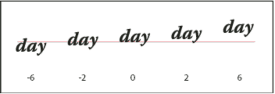
Farklı Satır Taban Çizgisi Kayması değerlerine sahip yazı
Kesir karakteri genişliklerini kapatma ya da açma
![]()
Varsayılan olarak yazılım karakterler arasında kesir karakteri genişlikleri kullanır. Diğer bir deyişle karakterler arasındaki boşluklar farklılık gösterir ve bazen tam piksellerin yalnızca bir kısmını kullanır.
Çoğu durumda kesir karakteri genişlikleri yazının görünümü ve okunabilirliği açısından en iyi aralıkları sağlar. Ancak çevrimiçi görüntülenen küçük boyutlu yazılar için (20 puntodan küçük) kesir karakteri genişlikleri yazının birbirine girmesine ya da çok fazla boşluk içermesine neden olarak okunmasını zorlaştırabilir.
Yazı aralığını tam piksellik artışlarla sabitlemek ve küçük yazıların birbirine girmesini önlemek istediğinizde kesir genişliklerini kapatın. Kesir karakteri genişlik ayarı yazı katmanındaki tüm karakterlere uygulanır, seçili karakterler için bu seçeneği ayarlayamazsınız.
![]() Aşağıdakilerden herhangi birini yapın:
Aşağıdakilerden herhangi birini yapın:
![]()
Yazı aralığını tüm belgede tam piksellik artışlara ayarlamak için Karakter paneli menüsünden Sistem Mizanpajı'nı seçin.
![]()
Kesir karakteri genişliklerini yeniden etkinleştirmek için Karakter paneli menüsünden Kesir Genişlikleri'ni seçin.
Daha fazla Yardım konusu
![]()
![]()
Yasal Bildirimler | Çevrimiçi Gizlilik İlkesi
575